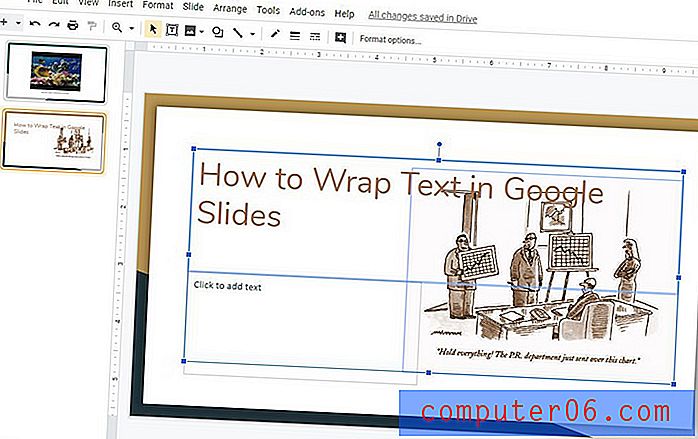Comment visiter un site Web sur votre iPhone 5
Votre iPhone 5 peut faire beaucoup de choses que votre ordinateur peut faire, ce qui en fait un remplacement mobile approprié lorsque vous êtes loin de votre ordinateur de bureau ou portable. Mais si vous êtes novice dans l'utilisation de l'iPhone ou des produits Apple, vous vous demandez peut-être où se trouve le navigateur Web sur l'appareil. Beaucoup de gens qui n'ont utilisé qu'un ordinateur Windows et Internet Explorer supposent à tort que la petite icône «e» sur laquelle ils cliquent pour se connecter est synonyme d'Internet. En réalité, il existe de nombreux navigateurs Web différents qui font la même chose qu'Internet Explorer, et celui de votre iPhone 5 s'appelle Safari. Donc, si vous avez essayé de naviguer vers un site Web sur votre iPhone 5, vous pouvez suivre les étapes décrites ci-dessous.
SolveYourTech.com est un participant au programme d'associés d'Amazon Services LLC, un programme de publicité d'affiliation conçu pour fournir aux sites un moyen de gagner des frais de publicité en faisant de la publicité et en établissant un lien vers Amazon.com.
Découvrez le Roku 1 sur Amazon si vous avez un abonnement Netflix, Hulu Plus ou Amazon Prime et que vous souhaitez regarder ces vidéos sur votre téléviseur.
Saisie d'une adresse de site Web sur l'iPhone 5
Vous allez utiliser la barre d'adresse en haut de votre écran pour naviguer vers une adresse de site Web spécifique, mais cette barre d'adresse fonctionne également comme une barre de recherche. Vous pouvez donc saisir une adresse de site Web complète dans le champ ou saisir un terme de recherche et cliquer sur l'un des résultats de la recherche. Nous allons nous concentrer spécifiquement sur la navigation vers un site Web, cependant, dans les instructions ci-dessous.
Étape 1: appuyez sur l'icône Safari .

Étape 2: Touchez à l'intérieur du champ en haut de l'écran.

Étape 3: Tapez l'adresse du site Web souhaitée, puis appuyez sur le bouton bleu Aller .
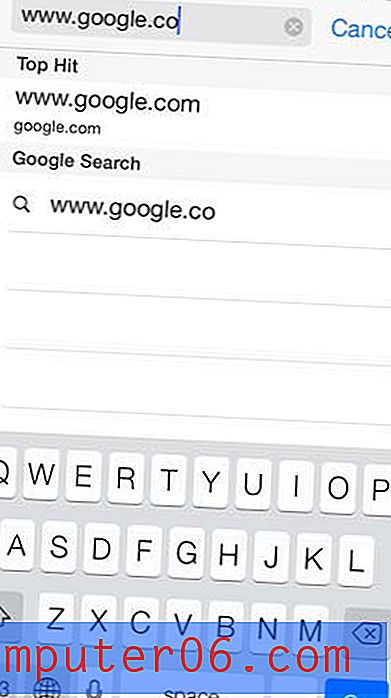
Vous serez ensuite redirigé vers le site Web, sur lequel vous pourrez naviguer en tirant vers le bas ou vers le haut sur l'écran, ou en touchant les liens sur lesquels vous souhaitez cliquer. Vous pouvez également dérouler sur l'écran pour afficher à nouveau la barre d'adresse si vous devez naviguer vers un autre site ou si vous souhaitez saisir un terme de recherche.
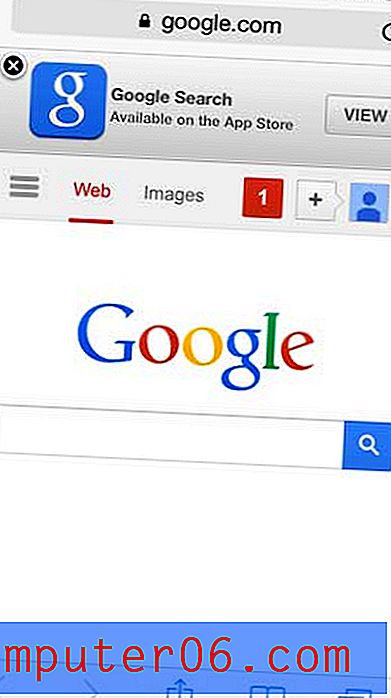
Amazon vend une version moins chère du câble de chargement de l'iPhone 5 qui vaut la peine d'être achetée si vous perdez beaucoup de câbles ou si vous en avez besoin d'un autre pour votre voiture ou votre bureau.
Apprenez à passer un appel sur l'iPhone 5 si vous avez du mal à localiser le pavé numérique.